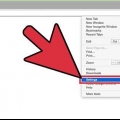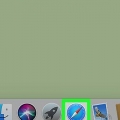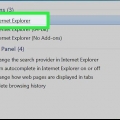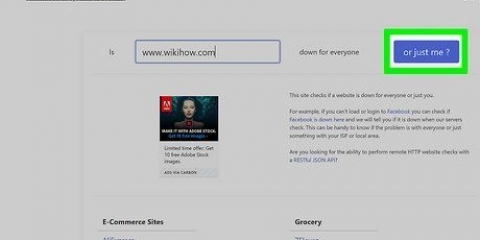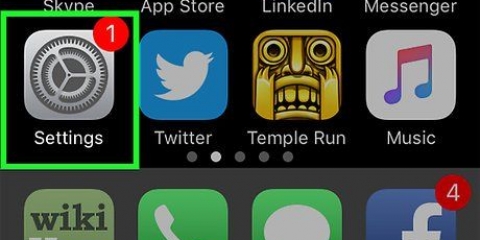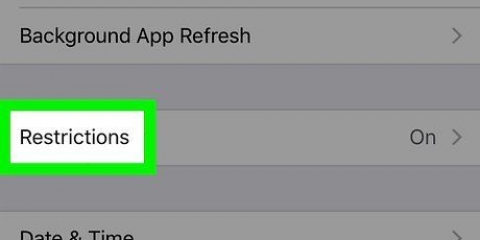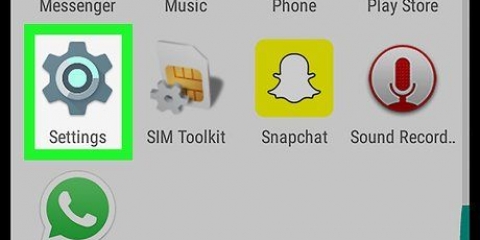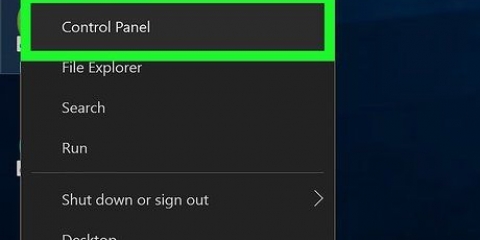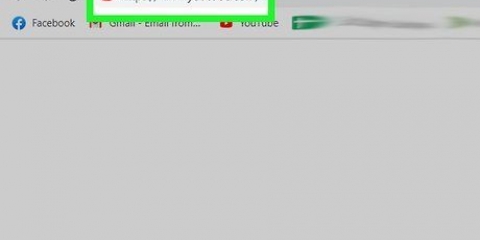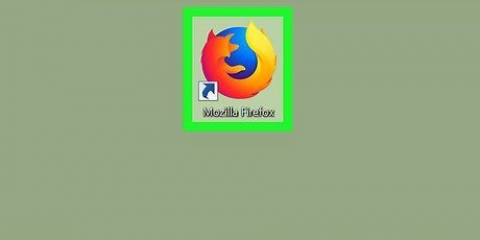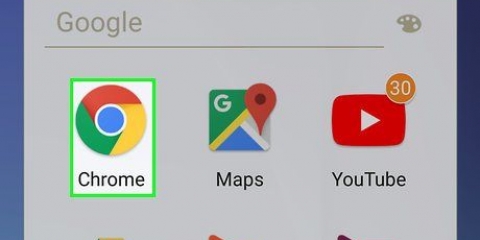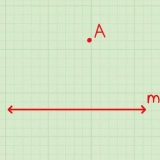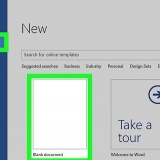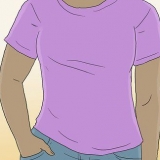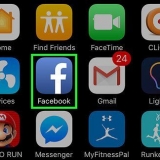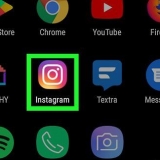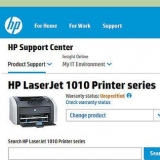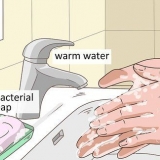Ved at deaktivere cookies fuldstændigt, vil du ikke længere forblive logget ind på de websteder, du ofte besøger. Hvis du ønsker at blokere cookies for din aktuelle session, skal du bruge inkognitotilstand eller privattilstand i din browser. Der vil ikke blive gemt cookies i denne tilstand.
Deaktiver cookies
Indhold
Cookies gemmes normalt i din computers internetbrowser som standard. Dens formål er at gemme indstillinger og oplysninger om websider, du har besøgt. Hvis du deaktiverer cookies af hensyn til privatlivets fred eller for at frigøre plads på din harddisk, vil de ikke længere blive gemt på din computer.
Trin
Metode 1 af 7: Chrome (desktop)

1. Klik på Chrome-menuknappen (⋮). Du kan finde den i øverste højre hjørne af vinduet.

2. Klik på Indstillinger.

3. Klik på Vis avancerede indstillinger eller Avanceret.

4. Klik på webstedsindstillinger eller indholdsindstillinger. Det er i afsnittet "Privatliv og sikkerhed".

5. Klik på Cookies.

6. Klik på skyderen Tillad websteder at gemme og læse cookiedata. I ældre versioner af Chrome skal du vælge "Tillad ikke, at websteder gemmer oplysninger".

7. Klik på boksen Bloker indirekte cookies.

8. Klik på Slet alle for at slette alle gemte cookies.
Metode 2 af 7: Safari (iOS)

1. Tryk på appen Indstillinger. Du kan justere cookie-indstillingerne i din Safari-internetbrowser i appen Indstillinger på din enhed.
- Du kan ikke blokere cookies i Chrome på iOS på grund af restriktioner, Apple har lagt på tredjepartsbrowsere. Hvis du bruger Chrome på iOS og stadig vil blokere cookies, skal du bruge inkognitotilstand eller skifte til Safari.

2. Tryk på Safari.

3. Tryk på Bloker cookies. Det er i afsnittet "Privatliv og sikkerhed".

4. Tryk på Bloker altid. Safari vil nu ikke længere gemme cookies fra de websteder, du besøger.
Metode 3 af 7: Chrome (Android)

1. Tryk på Chrome-menuknappen (⋮).

2. Tryk på Indstillinger.

3. Tryk på Indstillinger for websteder.

4. Tryk på Cookies.

5. Tryk på skyderen Cookies for at deaktivere cookies. Chrome gemmer nu ikke længere cookies fra de websteder, du besøger.
Metode 4 af 7: Firefox

1. Klik på Firefox-menuknappen. Du kan finde den i øverste højre hjørne af vinduet.

2. Klik på Indstillinger.

3. Klik på fanen Privatliv.

4. Klik på Firefox-rullemenuen i sektionen `Historie`.

5. Klik på Brug tilpassede indstillinger til historik.

6. Klik på boksen Accepter cookies fra websteder. Ved at fjerne markeringen i dette felt gemmer Firefox ikke længere cookies.
Metode 5 af 7: Microsoft Edge

1. Klik eller tryk på knappen...

2. Klik eller tryk på knappen Indstillinger.

3. Klik eller tryk på knappen Vis avancerede indstillinger.

4. Klik eller tryk på rullemenuen Cookies.

5. Klik eller tryk på Bloker alle cookies. Edge vil nu ikke længere gemme cookies.
Metode 6 af 7: Internet Explorer

1. Klik på menuen Værktøjer eller tandhjulsknappen. Hvis du ikke kan se begge disse, skal du trykke på alt

2. Klik på Internetindstillinger.

3. Klik på Privatliv.

4. Klik på Avanceret.

5. Klik på Bloker for direkte og indirekte cookies.

6. Klik på feltet Tillad altid sessionscookies.

7. Klik på OK for at gemme ændringerne. Internet Explorer gemmer nu ikke længere cookies.
Metode 7 af 7: Safari (Desktop)

1. Klik på Safari-menuen. Denne mulighed er i menulinjen, hvis du har et Safari-vindue åbent.

2. Klik på Præferencer.

3. Klik på fanen Privatliv.

4. Klik på alternativknappen Bloker altid. Safari vil nu ikke længere gemme cookies fra de websteder, du besøger.
Tips
Advarsler
- Cookies er den eneste måde for de fleste websteder at gemme oplysninger om dig. Hvis du deaktiverer cookies fuldstændigt, kan du muligvis ikke logge ind på vigtige websteder, såsom din bankkonto eller e-mail-udbyder. Det er en bedre idé at fjerne gamle cookies fra tid til anden end at slukke dem helt.
Artikler om emnet "Deaktiver cookies"
Оцените, пожалуйста статью
Populær